Keresett olyan módszereket, amelyek segítségével összekapcsolhatja Android-eszközét Windows 11-el? Gondolkozott már azon, hogyan tekintheti meg telefonüzeneteit és fényképeit közvetlenül a számítógépéről? Mindig is szerette volna felvenni a hívásokat, és megtekinteni az értesítéseket a Windows rendszeréről, nem pedig a telefonjáról? Nos, mindez lehetséges a Windows 11 rendszerrel. Olvasson tovább, és megtudja, hogyan kapcsolhatja sikeresen Android telefonját Windows 11 rendszerrel néhány nagyon egyszerű lépést követve.
1. lépés: Indítsa el a Beállítások alkalmazást a gomb megnyomásával Win & I kulcsok együtt.
Ban,-ben bal oldali ablaktábla a Beállítások ablakban kattintson a Bluetooth és eszközök lapon és a jobb oldali ablak ablaktáblát, kattintson a gombra Nyissa meg a telefonját alatti gombot Telefonod szakasz.

2. lépés: A következőként kattintson a Fogj neki gomb.

3. lépés: A következő oldalon jelölje be az opcióhoz tartozó jelölőnégyzetet Elkészült a Your Phone Companion – Link a Windows alkalmazáshoz. Ezután kattintson a gombra Párosítsa QR kóddal.
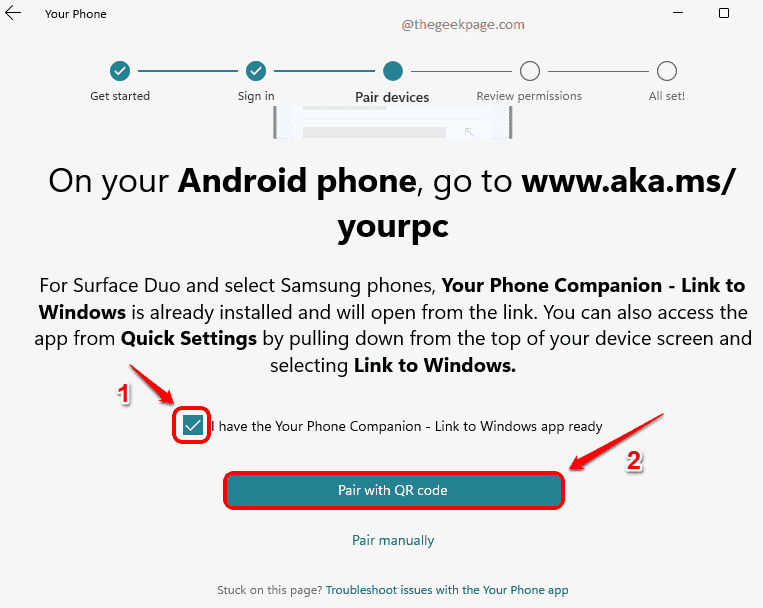
4. lépés: Most várja meg, amíg a Windows létrehoz egy QR-kódot.
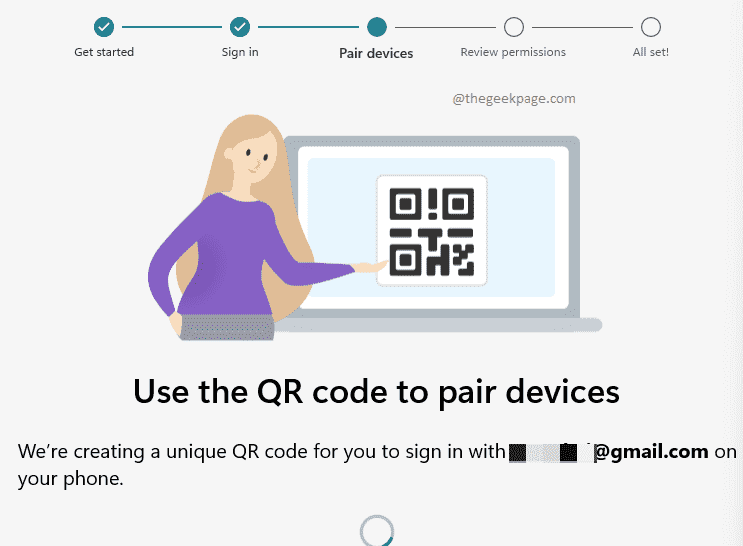
5. lépés: A következő oldalon egy QR-kódot fog kapni. Tartsa meg ezt az oldalt, és folytassa a telefonján beállított összekapcsolás többi részének befejezésével.

6. lépés: Nyissa meg Android telefonját, és nyissa meg bármelyik webböngészőt. Ban,-ben URL sáv, típus a következőkben URL és ütött Belép kulcs.
www.aka.ms/yourpc
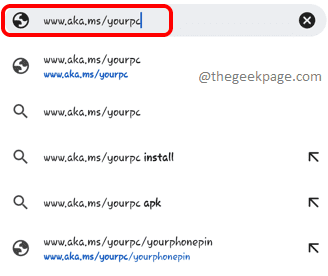
7. lépés: elvisznek ide A Play Áruház az alkalmazás letöltéséhez Az Ön telefontársa – Hivatkozás a Windowshoz. Kattintson a Telepítés gomb.
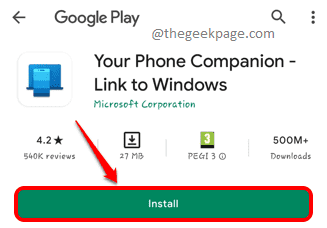
8. lépés: Az alkalmazás telepítése után indítsa el, majd kattintson a gombra Kapcsolja össze telefonját és számítógépét.

9. lépés: A következő oldalon kattintson a Folytatni gomb.
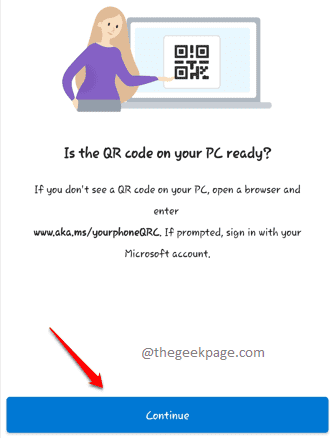
10. lépés: Kattintson Lehetővé teszi gombot, amikor a következő engedélyt kérik.

Ezt követően olvassa be a QR-kódot, amelyet az 5. lépésben generált a Windows rendszerben, Android telefonjával.
11. lépés: A QR-kód beolvasása után a következő oldal jelenik meg, ahol a gombra kell kattintania Folytatni.
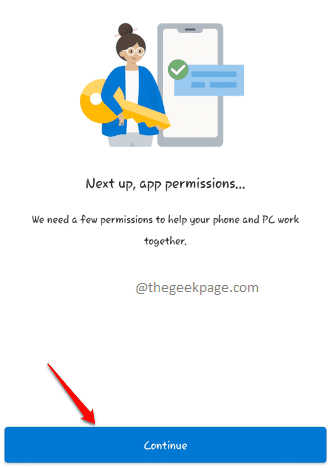
12. lépés: Most kattintson a Lehetővé teszi gombot az összes engedély megadásához, hogy az alkalmazás működjön.
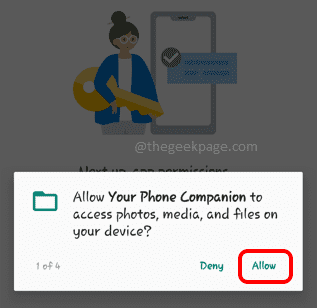
13. lépés: Kattintson a Folytatni gombot még egyszer.

14. lépés: A következő oldalon a rendszer megkérdezi, hogy szeretné-e futtatni az alkalmazást a háttérben vagy sem. Kattintson Lehetővé teszi gombra, ha rendben van, hogy a Phone Companion alkalmazás fut a háttérben, vagy kattintson a gombra Tagadni gombot, ha nem szeretné, hogy a Telefon kísérőalkalmazás a háttérben fusson.

15. lépés: Ez az. A következő oldalon nyomja meg a gombot Kész gomb.

16. lépés: Most térjünk vissza a Windowshoz. Meg fogja kapni a Minden készen áll! üzenet itt. Üsd a Folytatni gombot ebben a lépésben.
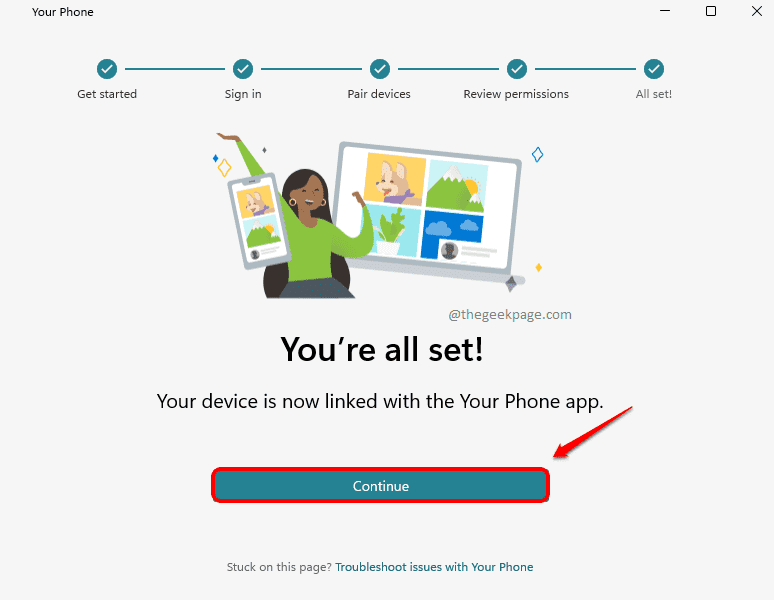
17. lépés: Ez az. Az Android telefon most be van állítva a Windows rendszerben. A könnyű hozzáférés érdekében rögzítheti a Phone Companion alkalmazás ikonját a tálcán.

Remélem hasznosnak találtad a cikket.


